Como excluir contatos em um iPhone 7 - 6 métodos
Quando descobrir que sua lista de contatos se expandiu significativamente, você pode decidir que é hora de aprender a excluir contatos no seu iPhone .
Os contatos no seu iPhone podem chegar lá de várias maneiras diferentes. Você pode adicioná-los manualmente através do aplicativo Contatos, adicionar novos de chamadas recentes ou mensagens de texto ou importá-los de vários tipos diferentes de contas que podem ser sincronizadas com o dispositivo.
Mas sua lista de contatos também pode se tornar indisciplinada, e você pode descobrir que existem muitos contatos nessa lista que apareceram em vários locais diferentes. Talvez você nem saiba qual fonte causou a aparência de um contato específico, o que pode dificultar a sua aparência novamente no futuro. Nosso artigo abaixo descreve várias maneiras diferentes de excluir ou ocultar contatos no seu iPhone 7, o que deve permitir que você elimine os contatos que não deseja.
Como excluir contatos em um iPhone - Resumo rápido
- Abra o aplicativo Telefone .
- Escolha a guia Contatos .
- Selecione o contato a ser excluído.
- Toque no botão Editar no canto superior direito.
- Role até a parte inferior e toque em Excluir contato .
- Pressione Excluir contato para confirmar.
Nosso artigo continua abaixo com mais métodos para excluir contatos no seu iPhone, incluindo imagens para cada uma das etapas. Observe que esses métodos para excluir contatos no seu iPhone funcionam nas versões mais recentes do iOS, incluindo o iOS 13. Eles também funcionam na maioria dos modelos de iPhone, incluindo o iPhone 11.
1ª maneira - como excluir um contato do iPhone através do aplicativo de telefone
Este método mostrará como excluir um contato pelo aplicativo Telefone. Devido à localização precária do aplicativo Contatos, muitos usuários não o utilizam, ou mesmo sabem que ele existe. Portanto, o aplicativo Telefone se torna o principal método para adicionar, editar e excluir contatos.
Etapa 1: abra o aplicativo Telefone .

Etapa 2: toque na guia Contatos na parte inferior da tela.
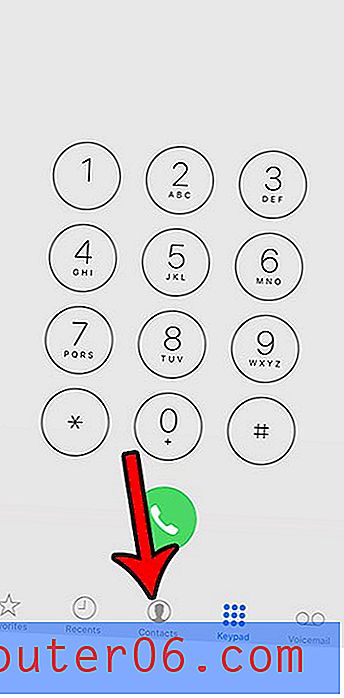
Etapa 3: selecione o contato que você deseja excluir.
Etapa 4: toque no botão Editar no canto superior direito da tela.
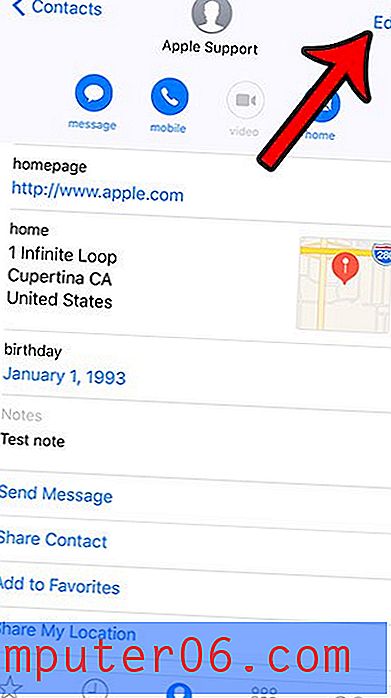
Etapa 5: role até a parte inferior da tela e toque no botão Excluir contato .
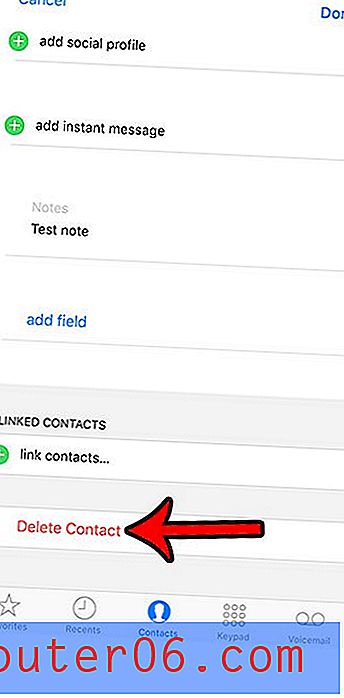
Etapa 6: toque no botão Excluir contato novamente para confirmar a remoção do contato do seu iPhone.
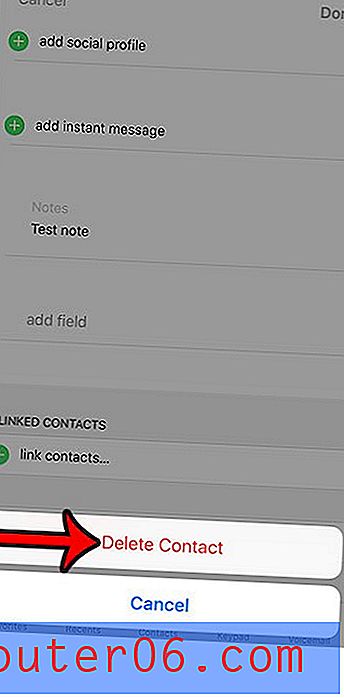
2nd Way - Como excluir um contato através do aplicativo de contatos do iPhone
Esse método é muito semelhante ao primeiro, mas o ponto de partida é o aplicativo Contatos padrão, ao contrário do aplicativo Telefone.
Etapa 1: abra o aplicativo Contatos .

Etapa 2: selecione o contato que você deseja excluir.
Etapa 3: toque no botão Editar no canto superior direito da tela.
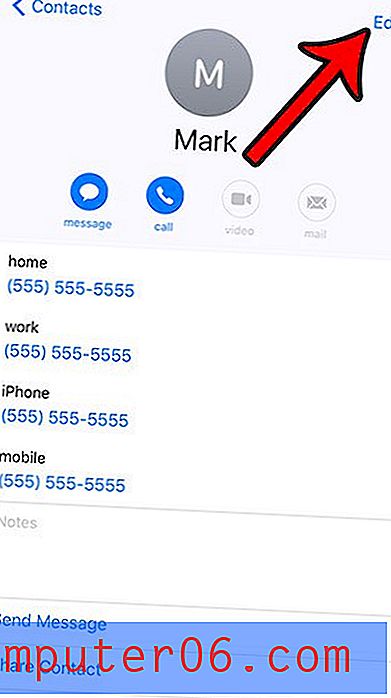
Etapa 4: deslize para a parte inferior deste menu e toque no botão vermelho Excluir contato .
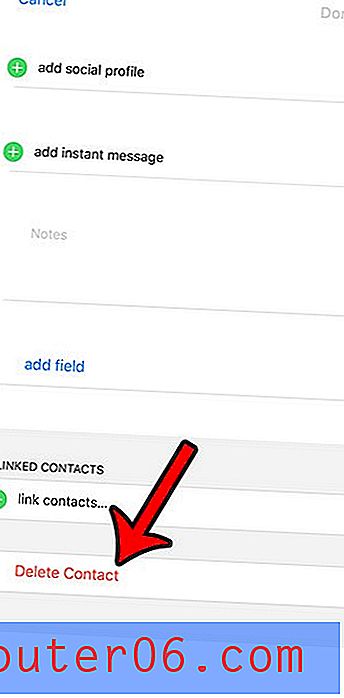
Etapa 5: toque em Excluir contato para confirmá-lo.
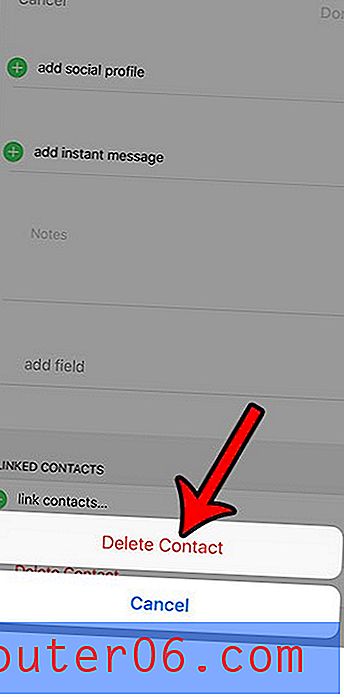
Terceira maneira - colocar contatos em um grupo e ocultar o grupo
Na verdade, esse método não exclui um contato ou grupo de contatos, mas permite ocultar um grupo de contatos da sua lista. Pode ser preferível excluir contatos, se houver a possibilidade de você precisar das informações novamente no futuro, mas saiba que não precisa de alguns de seus contatos que estão sobrecarregando sua lista.
Observe que o uso de grupos de contatos exigirá que você coloque todos os seus contatos em grupos, pois você não poderá usar nenhum dos grupos de catchall (Todos os contatos do iCloud, Todos os contatos do Gmail, etc.) sem também mostrar os contatos que você deseja se esconder. Portanto, nossas etapas abaixo mostrarão como criar um grupo de contatos do iCloud, mas você precisará colocar todos os seus contatos em grupos para que isso seja eficaz.
Etapa 1: acesse o iCloud.com e faça login na sua conta do iCloud.
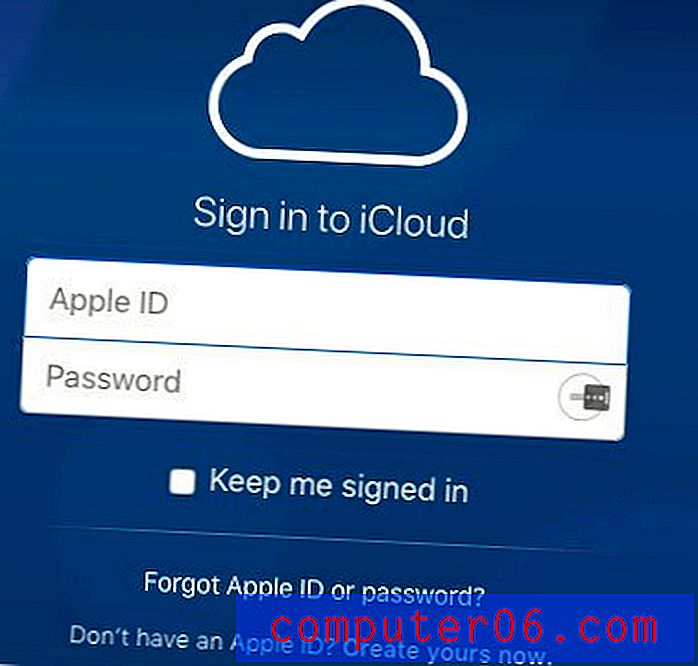
Etapa 2: clique no ícone Contatos .
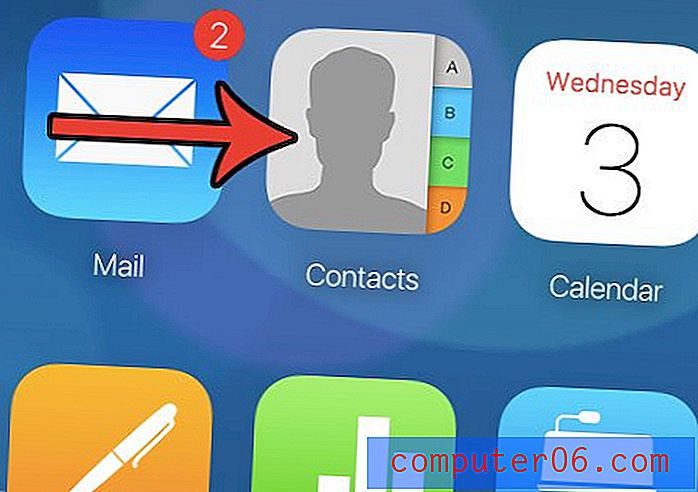
Etapa 3: clique no ícone + na parte inferior da coluna esquerda e clique em Novo grupo .
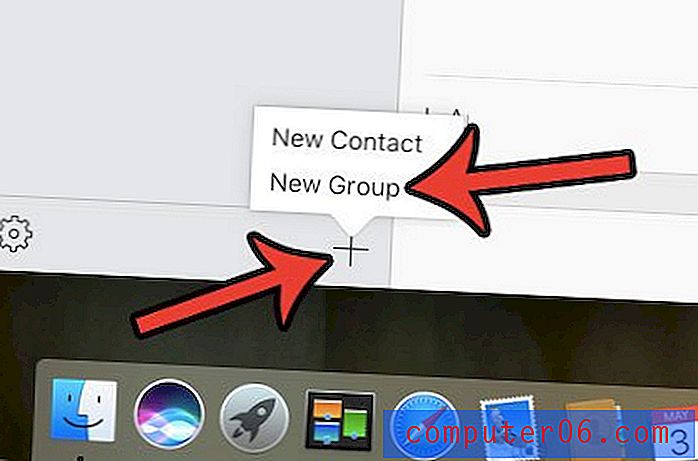
Etapa 4: digite um nome para o grupo e pressione Enter no teclado.
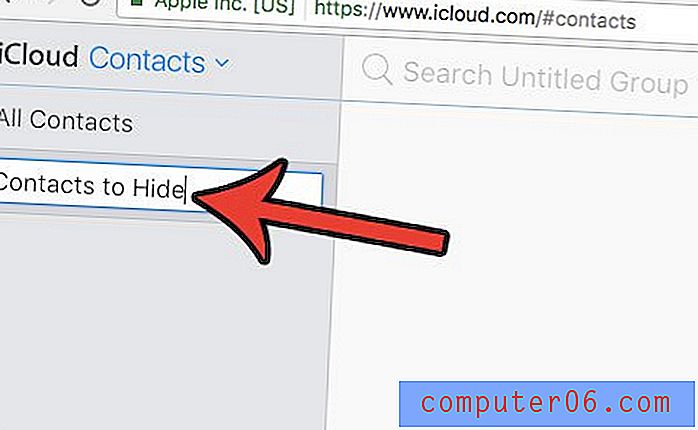
Etapa 5: adicione um contato a este grupo selecionando-o e arrastando-o para o nome do grupo na coluna esquerda. Repita esta etapa para cada contato adicional que você deseja ocultar dessa maneira.
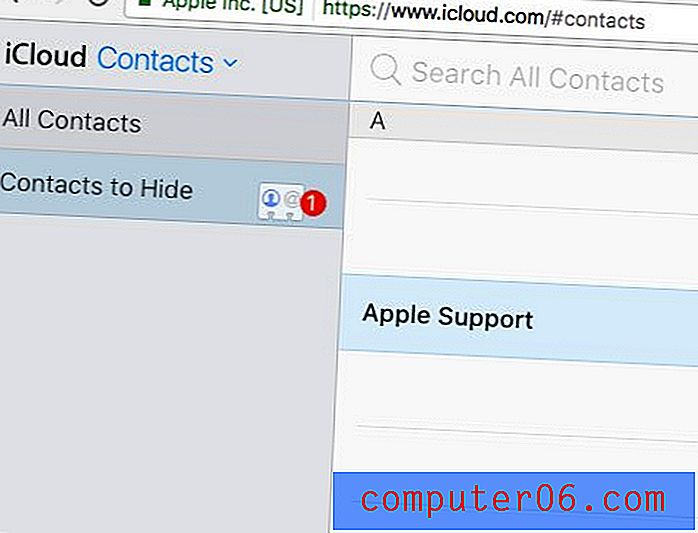
Etapa 6: retorne ao seu iPhone, abra o aplicativo Contatos e toque em Grupos na parte superior esquerda da janela.

Etapa 7: remova a marca de seleção dos contatos que você deseja ocultar da sua lista e toque no botão Concluído no canto superior direito da tela.
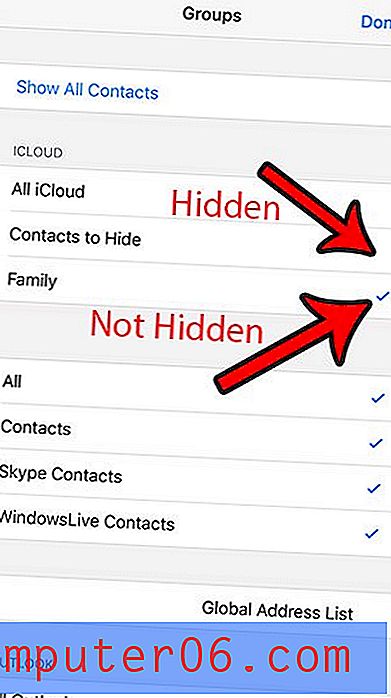
4th Way - Como desativar os contatos do iCloud em um iPhone
Seu iPhone gosta de armazenar seus contatos no iCloud porque permite que o telefone faça backup dessas informações e facilite o uso no futuro quando você atualizar os telefones. Mas você pode preferir permitir que outra conta gerencie seus contatos, e a inclusão dos contatos do iCloud no iPhone pode estar causando um problema. Os passos abaixo mostrarão como desativá-los.
Etapa 1: abra o menu Configurações .
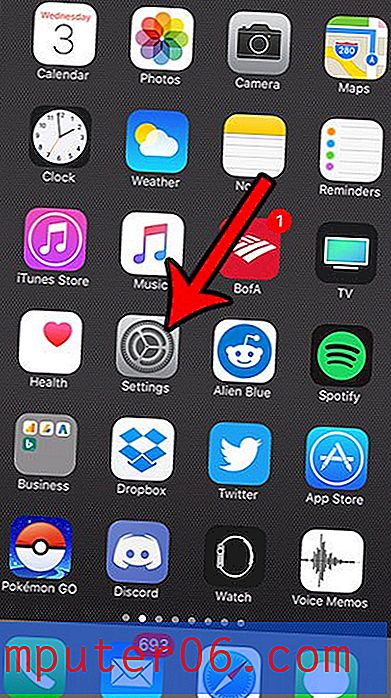
Etapa 2: toque no seu cartão de visita na parte superior do menu.
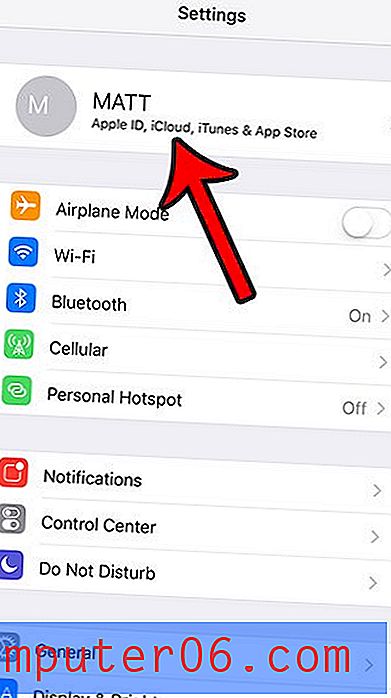
Etapa 3: selecione a opção iCloud.
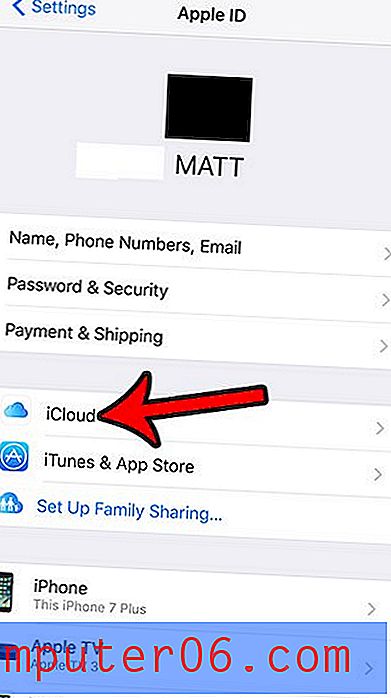
Etapa 4: toque no botão à direita de Contatos .
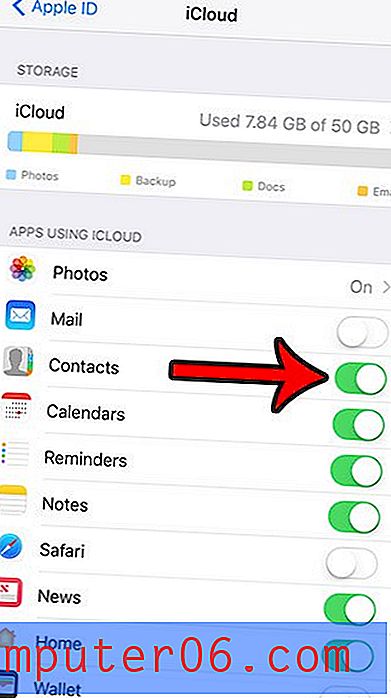
Etapa 5: selecione a opção Excluir do meu iPhone .
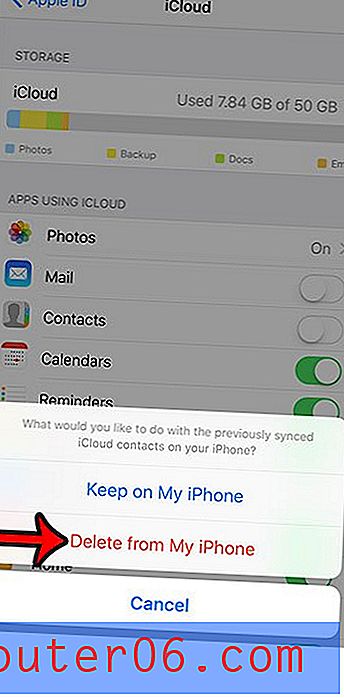
5ª maneira - como parar de mostrar sugestões de contato de aplicativos
Seu iPhone pode ser muito bom em encontrar contatos em seus e-mails e outros aplicativos que você acha que deseja usar. No entanto, você pode preferir que não colete ou sugira essas informações. As etapas nesta seção mostrarão como desativar esse recurso.
Etapa 1: toque no ícone Configurações .
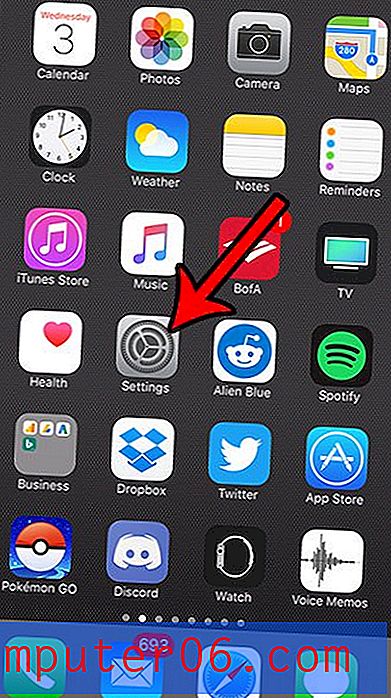
Etapa 2: role para baixo e selecione a opção Contatos .
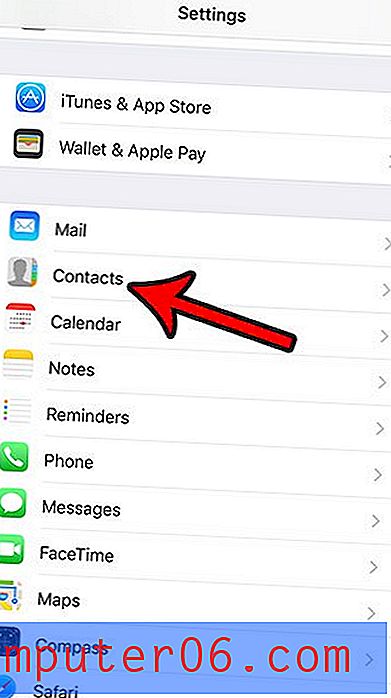
Etapa 3: toque no botão à direita de Contatos encontrados em Aplicativos para fazer com que o iPhone pare de sugerir esses tipos de contatos.
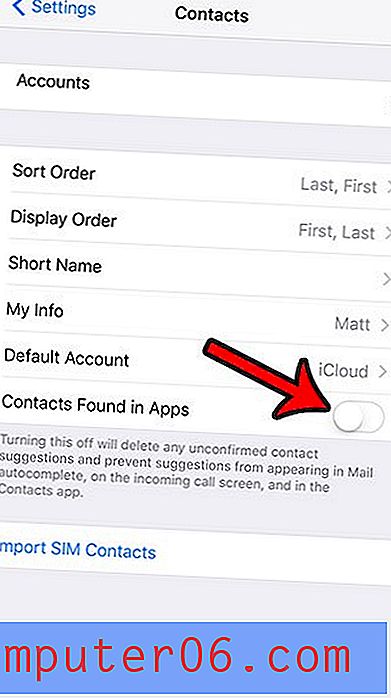
6ª maneira - como parar de sincronizar contatos de uma conta de email
Este método final desativará a sincronização de contatos que ocorre por meio de uma de suas contas de email. O seu iPhone lida com a sincronização desta conta em uma conta individual, portanto, você precisará concluir esta etapa para cada conta de e-mail do seu iPhone para a qual você não deseja sincronizar seus contatos.
Etapa 1: abra o menu Configurações .
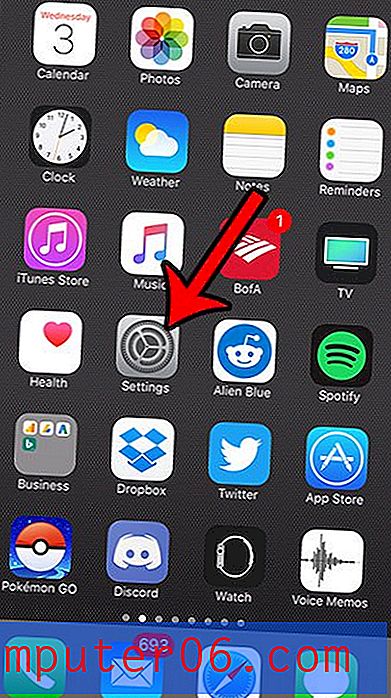
Etapa 2: role para baixo e selecione a opção Correio .
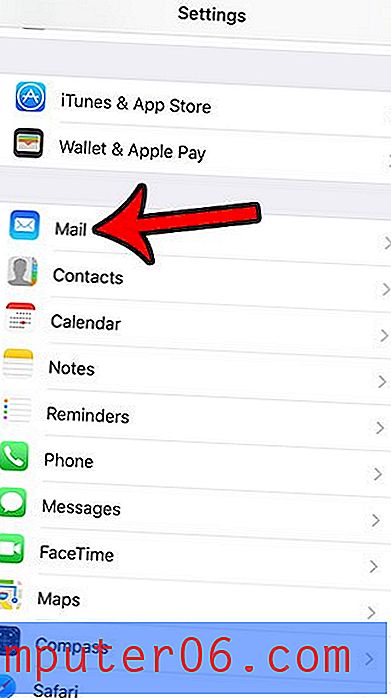
Etapa 3: toque no botão Contas na parte superior da tela.
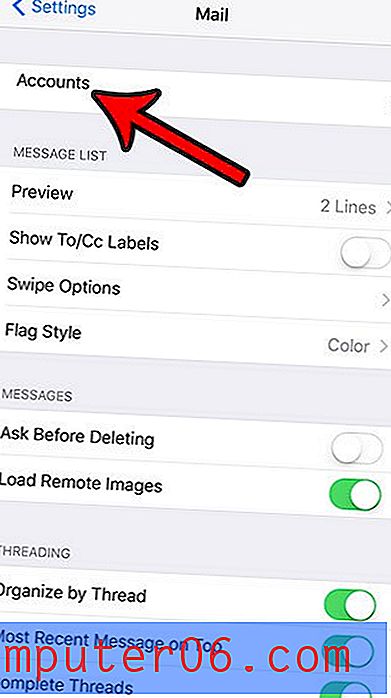
Etapa 4: selecione sua conta de email.
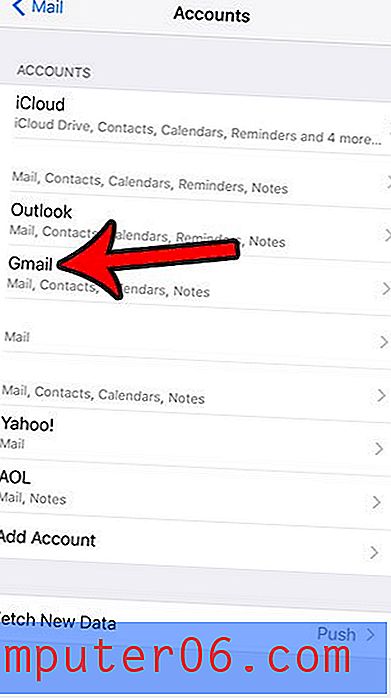
Etapa 5: toque no botão à direita de Contatos .
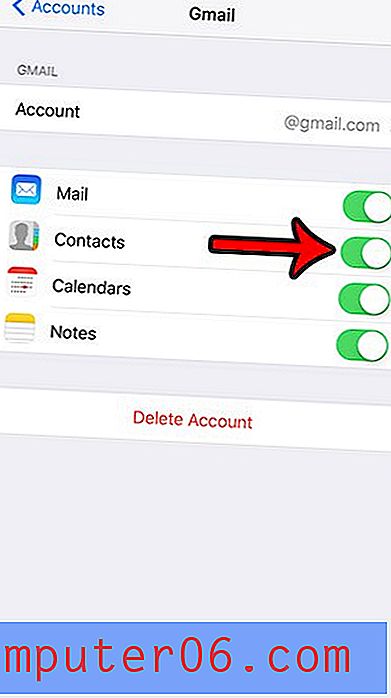
Etapa 6: toque no botão vermelho Excluir do meu iPhone para remover esses contatos do seu dispositivo.
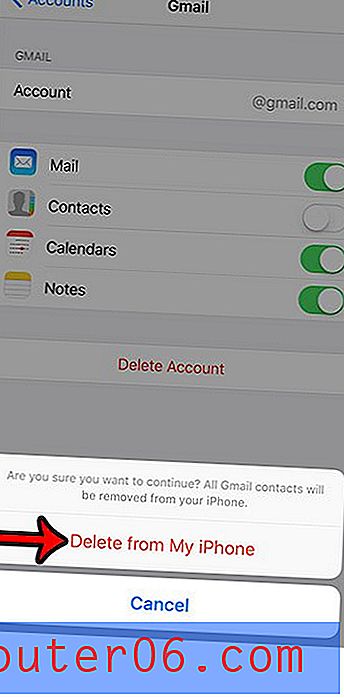
Espero que isso tenha lhe proporcionado algumas opções para excluir os contatos do seu iPhone. Se você estiver procurando maneiras de excluir alguns outros itens do seu iPhone para aumentar a quantidade de armazenamento disponível, nosso guia completo para exclusões do iPhone é um bom recurso para usar.



